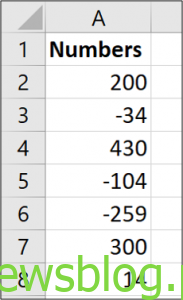Program Microsoft Excel domyślnie wyświetla liczby ujemne z początkowym znakiem minus. Dobrą praktyką jest ułatwienie identyfikowania liczb ujemnych, a jeśli nie jesteś zadowolony z tego ustawienia domyślnego, program Excel udostępnia kilka różnych opcji formatowania liczb ujemnych.
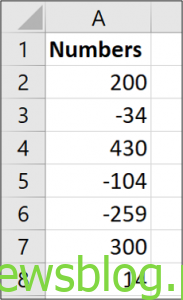
Program Excel udostępnia kilka wbudowanych sposobów wyświetlania liczb ujemnych, a także umożliwia skonfigurowanie niestandardowego formatowania. Zanurzmy się.
Zmień na inną wbudowaną opcję liczby ujemnej
Należy zwrócić uwagę na to, że program Excel wyświetli różne wbudowane opcje w zależności od regionu i ustawień językowych w systemie operacyjnym.
W przypadku mieszkańców Stanów Zjednoczonych program Excel udostępnia następujące wbudowane opcje wyświetlania liczb ujemnych:
W kolorze czarnym, z poprzedzającym znakiem minus
W czerwonym
W nawiasach (do wyboru kolor czerwony lub czarny)
W Wielkiej Brytanii i wielu innych krajach europejskich zazwyczaj można ustawić liczby ujemne, aby były wyświetlane w kolorze czarnym lub czerwonym oraz ze znakiem minusa lub bez (w obu kolorach), ale nie ma opcji umieszczania nawiasów. Więcej informacji o tych ustawieniach regionalnych można znaleźć pod adresem Witryna firmy Microsoft.
Jednak bez względu na to, gdzie jesteś, będziesz mógł dodać dodatkowe opcje, dostosowując format liczb, który omówimy w następnej sekcji.
Aby zmienić na inny wbudowany format, kliknij prawym przyciskiem myszy komórkę (lub zakres wybranych komórek), a następnie kliknij polecenie „Formatuj komórki”. Możesz także nacisnąć Ctrl + 1.
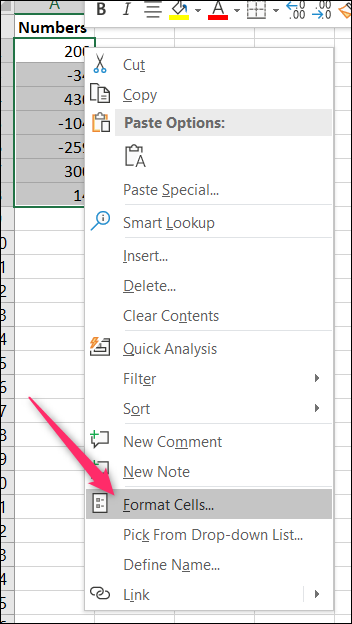
W oknie Formatuj komórki przejdź do zakładki „Liczba”. Po lewej stronie wybierz kategorię „Liczba”. Po prawej stronie wybierz opcję z listy „Liczby ujemne”, a następnie naciśnij „OK”.
Zwróć uwagę, że poniższy obraz przedstawia opcje, które można zobaczyć w Stanach Zjednoczonych. Będziemy rozmawiać o tworzeniu własnych niestandardowych formatów w następnej sekcji, więc nie ma problemu, jeśli nie pokazano tego, co chcesz.
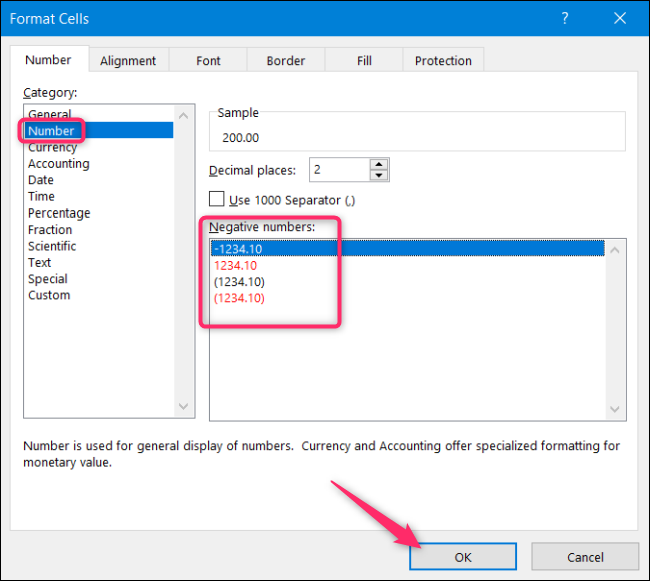
Tutaj zdecydowaliśmy się wyświetlać wartości ujemne na czerwono w nawiasach.
Ten ekran jest znacznie łatwiejszy do zidentyfikowania niż domyślny program Excel.
Utwórz niestandardowy format liczb ujemnych
Możesz także tworzyć własne formaty liczb w programie Excel. Zapewnia to pełną kontrolę nad sposobem wyświetlania danych.
Zacznij od kliknięcia prawym przyciskiem myszy komórki (lub zakresu wybranych komórek), a następnie kliknij polecenie „Formatuj komórki”. Możesz także nacisnąć Ctrl + 1.
Na karcie „Liczba” wybierz kategorię „Niestandardowe” po lewej stronie.
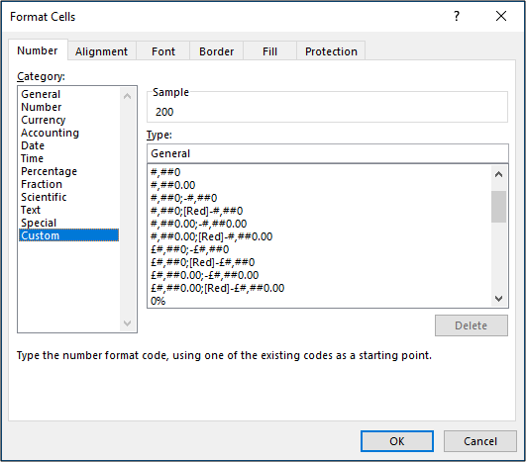
Po prawej stronie zobaczysz listę różnych formatów niestandardowych. Na początku może się to wydawać nieco zagmatwane, ale nie ma się czego obawiać.
Każdy format niestandardowy jest podzielony na maksymalnie cztery sekcje, z których każda jest oddzielona średnikiem.
Pierwsza sekcja dotyczy wartości dodatnich, druga negatywów, trzecia wartości zerowych, a ostatnia sekcja tekstu. Nie musisz mieć wszystkich sekcji w formacie.
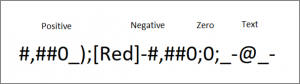
Jako przykład utwórzmy format liczb ujemnych, który obejmuje wszystkie poniższe elementy.
W niebieskim
W nawiasach
Brak miejsc po przecinku
W polu Typ wprowadź poniższy kod.
#,##0;[Blue](#,##0)
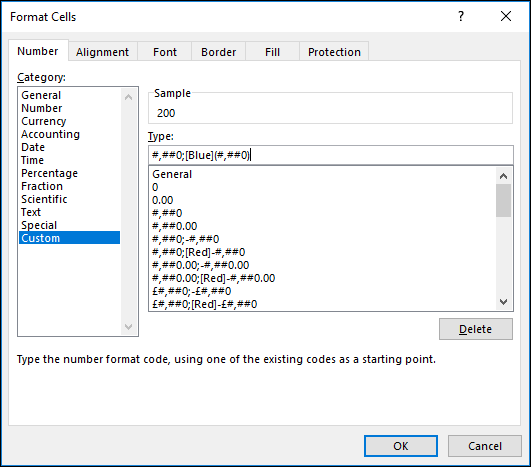
Każdy symbol ma znaczenie iw tym formacie # oznacza wyświetlenie znaczącej cyfry, a 0 to wyświetlenie nieznaczącej cyfry. Ta liczba ujemna jest ujęta w nawias i również wyświetlana na niebiesko. Istnieje 57 różnych kolorów, które można określić za pomocą nazwy lub numeru w niestandardowej regule formatu liczb. Pamiętaj, że średnik oddziela wyświetlane liczby dodatnie i ujemne.
A oto nasz wynik:
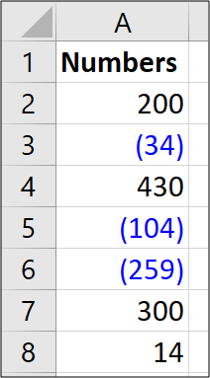
Niestandardowe formatowanie to przydatna umiejętność programu Excel. Możesz przenieść formatowanie poza standardowe ustawienia dostępne w programie Excel, które mogą nie być wystarczające dla Twoich potrzeb. Formatowanie liczb ujemnych jest jednym z najczęstszych zastosowań tego narzędzia.